关键词
界面美化
摘要
本文专题讨论VC中的界面美化,适用于具有中等VC水平的读者。读者最好具有以下VC基础:
1. 大致了解MFC框架的基本运作原理;
2. 熟悉Windows消息机制,熟悉MFC的消息映射和反射机制;
3. 熟悉OOP理论和技术;
本文根据笔者多年的开发经验,并结合简单的例子一一展开,希望对读者有所帮助。
正文
1. 美化界面之开题篇
相信使用过《金山毒霸》、《瑞星杀毒》软件的读者应该还记得它们的精美界面:

程序的功能如何如何强大是一回事,它的用户界面则是另一回事。千万不要忽视程序的用户界面,因为它是给用户最初最直接的印象,丑陋的界面、不友好的风格肯定会影响用户对软件程序的使用。
“受之以鱼,不若授之以渔”,本教程并不会向你推荐《瑞星杀毒软件》精美界面的具体实现,而只是向你推荐一些常用的美化方法。
2. 美化界面之基础篇
美化界面需要先熟悉Windows下的绘图操作,并明白Windows的幕后绘图操作,才能有的放矢,知道哪些可以使用,知道哪些可以避免……
2.1 Windows下的绘图操作
熟悉DOS的读者可能就知道:DOS下面的图形操作很方便,进入图形模式,整个屏幕就是你的了,你希望在哪画个点,那个地方就会出现一个点,红的、或者黄的,随你的便。你也可以花点时间画个按钮,画个你自己的菜单,等等……
Windows本身就是图形界面,所以Windows下面的绘图操作功能更丰富、简单。要了解Windows下的绘图操作,要实现Windows界面的美化,就必须了解MFC封装的设备环境类和图形对象类。
2.1.1 设备环境类
Windows下的绘图操作说到底就是DC操作。DC(Device Context设备环境)对象是一个抽象的作图环境,可能是对应屏幕,也可能是对应打印机或其它。这个环境是设备无关的,所以你在对不同的设备输出时只需要使用不同的设备环境就行了,而作图方式可以完全不变。这也就是Windows的设备无关性。
MFC的CDC类封装了Windows API 中大部分的画图函数。CDC的常见操作函数包括:
Drawing-Attribute Functions:绘图属性操作,如:设置透明模式
Mapping Functions:映射操作
Coordinate Functions:坐标操作
Clipping Functions:剪切操作
Line-Output Functions:画线操作
Simple Drawing Functions:简单绘图操作,如:绘制矩形框
Ellipse and Polygon Functions:椭圆/多边形操作
Text Functions:文字输出操作
Printer Escape Functions:打印操作
Scrolling Functions:滚动操作
*Bitmap Functions:位图操作
*Region Functions:区域操作
*Font Functions:字体操作
*Color and Color Palette Functions:颜色/调色板操作
其中,标注*项会用到相应的图形对象类,参见2.1.2内容。
2.1.2 图形对象类
设备环境不足以包含绘图功能所需的所有绘图特征,除了设备环境外, Windows还有其他一些图形对象用来储存绘图特征。这些附加的功能包括从画线的宽度和颜色到画文本时所用的字体。图形对象类封装了所有六个图形对象。
下面的表格列出了MFC的图形对象类:
MFC类 图形对象句柄 图形对象目的
CBitmap HBITMAP 内存中的位图
CBrush HBRUSH 画刷特性—填充某个图形时所使用的颜色和模式
CFont HFONT 字体特性—写文本时所使用的字体
CPalette HPALETTE 调色板颜色
CPen HPEN 画笔特性—画轮廓时所使用的线的粗细
CRgn HRGN 区域特性—包括定义它的点
表1 图形对象类和它们封装的句柄
使用CDC和图形对象类,在Windows里绘图还算是很简单的。观察以下的画面:
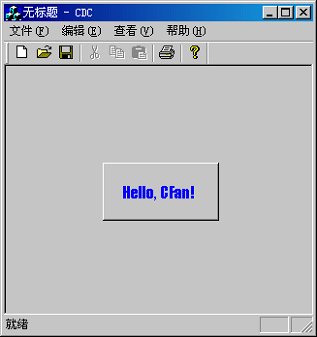
该画面通过以下代码自行绘制的假按钮:
 BOOL CUi1View::PreCreateWindow(CREATESTRUCT
&
cs)
BOOL CUi1View::PreCreateWindow(CREATESTRUCT
&
cs)
 ...
{
...
{ //设置背景色
//设置背景色 //CBrush CUi1View::m_Back
//CBrush CUi1View::m_Back m_Back.CreateSolidBrush(::GetSysColor(COLOR_3DFACE));
m_Back.CreateSolidBrush(::GetSysColor(COLOR_3DFACE));
 cs.lpszClass = AfxRegisterWndClass(0, 0, m_Back, NULL);
cs.lpszClass = AfxRegisterWndClass(0, 0, m_Back, NULL); return CView::PreCreateWindow(cs);
return CView::PreCreateWindow(cs); }
}

 int
CUi1View::OnCreate(LPCREATESTRUCT lpCreateStruct)
int
CUi1View::OnCreate(LPCREATESTRUCT lpCreateStruct) 
 ...
{
...
{ if (CView::OnCreate(lpCreateStruct) == -1)
if (CView::OnCreate(lpCreateStruct) == -1) return -1;
return -1;
 //创建字体
//创建字体 //CFont CUi1View::m_Font
//CFont CUi1View::m_Font m_Font.CreatePointFont(120, "Impact");
m_Font.CreatePointFont(120, "Impact");
 return 0;
return 0; }
}

 void
CUi1View::OnDraw(CDC
*
pDC)
void
CUi1View::OnDraw(CDC
*
pDC)
 ...
{
...
{ //绘制按钮框架
//绘制按钮框架 pDC->DrawFrameControl(CRect(100, 100, 220, 160), DFC_BUTTON, DFCS_BUTTONPUSH);
pDC->DrawFrameControl(CRect(100, 100, 220, 160), DFC_BUTTON, DFCS_BUTTONPUSH);
 //输出文字
//输出文字 pDC->SetBkMode(TRANSPARENT);
pDC->SetBkMode(TRANSPARENT); pDC->TextOut(120, 120, "Hello, CFan!");
pDC->TextOut(120, 120, "Hello, CFan!"); }
}
呵呵,不好意思,这并不是真的Windows按钮,它只是一个假的空框子,当用户在按钮上点击鼠标时,放心,什么事情都不会发生。
2.2 Windows的幕后绘图操作
在Window中,如果所有的界面操作都由用户代码来实现,那将是一个很浩大的工程。笔者曾经在DOS设计过窗口图形界面,代码上千行,但实现的界面还是很古板、难看,除了我那个对编程一窍不通的女友,没有一个人欣赏它L;而且,更要命的是,操作系统,包括别的应用程序并不认识你的界面元素,这才是真正悲哀的。认识这些界面的只有你的程序,图2中的按钮永远只是一个无用的框子。
有了Windows,一切都好办了,Windows将诸如按钮、菜单、工具栏等等这些通用界面的绘制及动作都交给了系统,程序员就不用花心思再画那些按钮了,可以将更多的精力放在程序的功能实现方面。
所有的标准界面元素都被Windows封装好了。Windows知道怎么画你的菜单以及你的标注着“Hello, Cfan!”的按钮。当CFan某个快乐的小编(譬如:小飞)点击这个按钮的时候,Windows也明白按钮按下去的时候该有的模样,甚至,当这个友好的按钮获取焦点时,Windows也会不失时机地为它准备一个虚框……
有利必有弊。你的不满这时候产生了:你既想使用Windows的True Button,可也嫌它的界面不够好看,譬如,你喜欢用蓝色的粗体表达你对CFan的无限情怀(正如图2那样)——人心不足,有办法吗?有的。
3. 美化界面之实现篇
Windows还是给程序员留下了很多后门,通过一些途径还是可以美化界面的。本章节我们系统学习一下Windows界面美化的实现。
3.1 美化界面的途径
如何以合法的手段来达到美化界面的效果?一般美化界面的方法包括:
1. 使用MFC类的既有函数,设定界面属性;
2. 利用Windows的消息机制,截获有用的Windows的消息。通过MFC的消息映射(Message Mapping)和反射(Message Reflecting)机制,在Windows准备或者正在绘制该元素时,偷偷修改它的状态和行为,譬如:让按钮的边框为红色;
3. 利用MFC类的虚函数机制,重载有用的虚函数。在MFC框架调用该函数的时候,重新定义它的状态和行为;
一般来说,应用程序可以通过以下两种途径来实现以上的方法:
1. 在父窗口里,截获自身的或者由子元素(包括控件和菜单等元素)传递的关于界面绘制的消息;
2. 子类化子元素,或者为子元素准备一个新的类(一般来说该类必须继承于MFC封装的某个标准类,如:CButton)。在该子元素里,截获自身的或者从父窗口反射过来的关于界面绘制的消息。譬如:用户可以创建一个CXPButton类来实现具有XP风格的按钮,CXPButton继承于CButton。
对于应用程序,使用CXPButton类的途径相对于对话框窗口和普通窗口分成两种:
① 对话框窗口中,直接将原先绑定按钮的CButton类替换成CXPButton类,或者在绑定变量时直接指定Control类型为CXPButton,如图3所示:
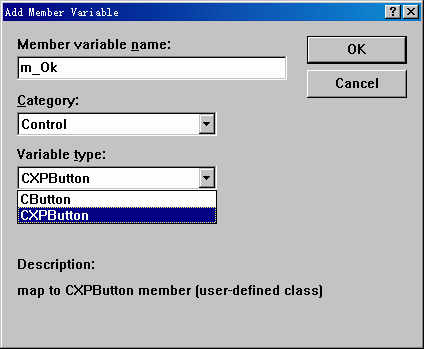
②在普通窗口中,直接创建一个CXPButton类对象,然后在OnCreate()中调用CXPButton的Create方法;
以下的章节将综合地使用以上的方法,请读者朋友留心观察。
3.2 使用MFC类的既有函数
在界面美化的专题中,MFC也并非一无是处。MFC类对于界面美化也做了部分的努力,以下是一些可以使用的,参数说明略去。
CWinApp::SetDialogBkColor
void SetDialogBkColor( COLORREF clrCtlBk = RGB(192, 192, 192), COLORREF clrCtlText = RGB(0, 0, 0) );
指定对话框的背景色和文本颜色。
CListCtrl::SetBkColor
CReBarCtrl::SetBkColor
CStatusBarCtrl::SetBkColor
CTreeCtrl::SetBkColor
COLORREF SetBkColor( COLORREF clr );
设定背景色。
CListCtrl::SetTextColor
CReBarCtrl::SetTextColor
CTreeCtrl::SetTextColor
COLORREF SetTextColor( COLORREF clr );
设定文本颜色。
CListCtrl::SetBkImage
BOOL SetBkImage( LVBKIMAGE* plvbkImage );
BOOL SetBkImage( HBITMAP hbm, BOOL fTile = TRUE, int xOffsetPercent = 0, int yOffsetPercent = 0);
BOOL SetBkImage( LPTSTR pszUrl, BOOL fTile = TRUE, int xOffsetPercent = 0, int yOffsetPercent = 0 );
设定列表控件的背景图片。
CComboBoxEx::SetExtendedStyle
CListCtrl::SetExtendedStyle
CTabCtrl::SetExtendedStyle
CToolBarCtrl::SetExtendedStyle
DWORD SetExtendedStyle( DWORD dwExMask, DWORD dwExStyles );
设置控件的扩展属性,例如:设置列表控件属性带有表格线。
图4是个简单应用MFC类的既有函数来改善Windows界面的例子:

相关实现代码如下:
 BOOL CUi2App::InitInstance()
BOOL CUi2App::InitInstance()
 ...
{
...
{ //…
//… //设置对话框背景色和字体颜色
//设置对话框背景色和字体颜色 SetDialogBkColor(RGB(128, 192, 255), RGB(0, 0, 255));
SetDialogBkColor(RGB(128, 192, 255), RGB(0, 0, 255));  //…
//… }
}

 BOOL CUi2Dlg::OnInitDialog()
BOOL CUi2Dlg::OnInitDialog()
 ...
{
...
{ //…
//… //设置列表控件属性带有表格线
//设置列表控件属性带有表格线 DWORD NewStyle = m_List.GetExtendedStyle();
DWORD NewStyle = m_List.GetExtendedStyle(); NewStyle |= LVS_EX_GRIDLINES;
NewStyle |= LVS_EX_GRIDLINES; m_List.SetExtendedStyle(NewStyle);
m_List.SetExtendedStyle(NewStyle);
 //设置列表控件字体颜色为红色
//设置列表控件字体颜色为红色 m_List.SetTextColor(RGB(255, 0, 0));
m_List.SetTextColor(RGB(255, 0, 0));
 //填充数据
//填充数据 m_List.InsertColumn(0, "QQ", LVCFMT_LEFT, 100);
m_List.InsertColumn(0, "QQ", LVCFMT_LEFT, 100); m_List.InsertColumn(1, "昵称", LVCFMT_LEFT, 100);
m_List.InsertColumn(1, "昵称", LVCFMT_LEFT, 100);
 m_List.InsertItem(0, "5854165");
m_List.InsertItem(0, "5854165"); m_List.SetItemText(0, 1, "白乔");
m_List.SetItemText(0, 1, "白乔");
 m_List.InsertItem(1, "6823864");
m_List.InsertItem(1, "6823864"); m_List.SetItemText(1, 1, "Satan");
m_List.SetItemText(1, 1, "Satan"); //…
//… }
}
嗯,这样的界面还算不错吧?
3.3 使用Windows的消息机制
使用MFC类的既有函数来美化界面,其功能是有限的。既然Windows是通过消息机制进行通讯的,那么我们就可以通过截获一些有用的消息来美化我们的界面,以下是一些有用的Windows消息:
WM_PAINT
WM_ERASEBKGND
WM_CTLCOLOR*
WM_DRAWITEM*
WM_MEASUREITEM*
NM_CUSTOMDRAW*
注意,标注*的消息是子元素发送给父窗口的通知消息,其它的为窗口或者子元素自身的消息。
3.3.1 WM_PAINT
WM_PAINT消息相信大家都很熟悉,一个窗口要重绘了,就会有一个WM_PAINT消息发送给窗口。
可以响应窗口的WM_PAINT,以更改它们的模样。WM_PAINT的映射函数原型如下:
afx_msg void OnPaint();
控件也是窗口,所以控件也有WM_PAINT消息,通过消息映射我们完全可以定义控件的界面。如图5所示:

实现代码也很简单:
 void
CLazyStatic::OnPaint()
void
CLazyStatic::OnPaint() 
 ...
{
...
{ CPaintDC dc(this); // device context for painting
CPaintDC dc(this); // device context for painting
 //什么都不输出,仅仅画一个矩形框
//什么都不输出,仅仅画一个矩形框 CRect rc;
CRect rc; GetClientRect(&rc);
GetClientRect(&rc); dc.Rectangle(rc);
dc.Rectangle(rc);  }
}

哈哈,简单吧?不过WM_PAINT确实绝了点,它要求应用程序完成元素界面的所有绘制过程,想象一下如何画出一个完整的列表控件?太烦了吧。一般来说,很少有人喜欢使用WM_PAINT,还有其它更细致的消息。
3.3.2 WM_ERASEBKGND
Windows在向窗口发送WM_PAINT消息之前,总会发送一个WM_ERASEBKGND消息通知该窗口擦除背景,默认情况下,Windows将以窗口的背景色清除该窗口。
可以响应窗口(包括子元素)的WM_ERASEBKGND,以更改它们的背景。WM_ERASEBKGND的映射函数原型如下:
afx_msg BOOL OnEraseBkgnd( CDC* pDC );
返回值:
指定背景是否已清除,如果为FALSE,系统将自动清除
参数:
pDC指定了绘制操作所使用的设备环境。
图6是个简单的例子,通过OnEraseBkgnd为对话框加载了一副位图背景:
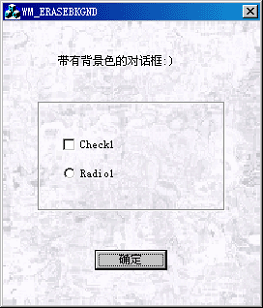
实现代码也很简单:
 BOOL CUi4Dlg::OnInitDialog()
BOOL CUi4Dlg::OnInitDialog()
 ...
{
...
{ //…
//… //加载位图
//加载位图 //CBitmap m_Back;
//CBitmap m_Back; m_Back.LoadBitmap(IDB_BACK);
m_Back.LoadBitmap(IDB_BACK); //…
//… }
}

 BOOL CUi4Dlg::OnEraseBkgnd(CDC
*
pDC)
BOOL CUi4Dlg::OnEraseBkgnd(CDC
*
pDC) 
 ...
{
...
{ CDC dc;
CDC dc; dc.CreateCompatibleDC(pDC);
dc.CreateCompatibleDC(pDC); dc.SelectObject(&m_Back);
dc.SelectObject(&m_Back);
 //获取BITMAP对象
//获取BITMAP对象 BITMAP hb;
BITMAP hb; m_Back.GetBitmap(&hb);
m_Back.GetBitmap(&hb);
 //获取窗口大小
//获取窗口大小 CRect rt;
CRect rt; GetClientRect(&rt);
GetClientRect(&rt); //显示位图
//显示位图 pDC->StretchBlt(0, 0, rt.Width(), rt.Height(),
pDC->StretchBlt(0, 0, rt.Width(), rt.Height(), &dc, 0, 0, hb.bmWidth, hb.bmHeight, SRCCOPY);
&dc, 0, 0, hb.bmWidth, hb.bmHeight, SRCCOPY);
 return TRUE;
return TRUE; }
}

 HBRUSH CUi4Dlg::OnCtlColor(CDC
*
pDC, CWnd
*
pWnd, UINT nCtlColor)
HBRUSH CUi4Dlg::OnCtlColor(CDC
*
pDC, CWnd
*
pWnd, UINT nCtlColor) 
 ...
{
...
{ //设置透明背景模式
//设置透明背景模式 pDC->SetBkMode(TRANSPARENT);
pDC->SetBkMode(TRANSPARENT); //设置背景刷子为空
//设置背景刷子为空 return (HBRUSH)::GetStockObject(HOLLOW_BRUSH);
return (HBRUSH)::GetStockObject(HOLLOW_BRUSH); }
}

同时别忘了响应OnCtlColor,否则窗口里面的控件就不透明了。OnCtlColor的内容,详见3.3.3章节。
3.3.3 WM_CTLCOLOR
在控件显示之前,每一个控件都会向父对话框发送一个WM_CTLCOLOR消息要求获取绘制所需要的颜色。WM_CTLCOLOR消息缺省处理函数CWnd::OnCtlColor返回一个HBRUSH类型的句柄,这样,就可以设置前景和背景文本颜色,并为控件或者对话框的非文本区域选定一个刷子。
WM_CTLCOLOR的映射函数原型如下:
afx_msg HBRUSH OnCtlColor( CDC* pDC, CWnd* pWnd, UINT nCtlColor );
返回值:
用以指定背景的刷子
参数:
pDC指定了绘制操作所使用的设备环境。
pWnd 控件指针
nCtlColor 指定控件类型,其取值如表2所示:
类型值 含义
CTLCOLOR_BTN 按钮控件
CTLCOLOR_DLG 对话框
CTLCOLOR_EDIT 编辑控件
CTLCOLOR_LISTBOX 列表框
CTLCOLOR_MSGBOX 消息框
CTLCOLOR_SCROLLBAR 滚动条
CTLCOLOR_STATIC 静态控件
表2 nCtlColor的类型值与含义
作为一个简单的例子,观察以下的代码:
 BOOL CUi5Dlg::OnInitDialog()
BOOL CUi5Dlg::OnInitDialog()
 ...
{
...
{ //…
//… //创建字体
//创建字体 //CFont CUi1View::m_Font1, CUi1View::m_Font2
//CFont CUi1View::m_Font1, CUi1View::m_Font2 m_Font1.CreatePointFont(120, "Impact");
m_Font1.CreatePointFont(120, "Impact"); m_Font3.CreatePointFont(120, "Arial");
m_Font3.CreatePointFont(120, "Arial");
 return TRUE; // return TRUE unless you set the focus to a control
return TRUE; // return TRUE unless you set the focus to a control  }
}

 HBRUSH CUi5Dlg::OnCtlColor(CDC
*
pDC, CWnd
*
pWnd, UINT nCtlColor)
HBRUSH CUi5Dlg::OnCtlColor(CDC
*
pDC, CWnd
*
pWnd, UINT nCtlColor) 
 ...
{
...
{ HBRUSH hbr = CDialog::OnCtlColor(pDC, pWnd, nCtlColor);
HBRUSH hbr = CDialog::OnCtlColor(pDC, pWnd, nCtlColor); if(nCtlColor == CTLCOLOR_STATIC)
if(nCtlColor == CTLCOLOR_STATIC)
 ...{
...{ //区分静态控件
//区分静态控件 switch(pWnd->GetDlgCtrlID())
switch(pWnd->GetDlgCtrlID())
 ...{
...{ case IDC_STATIC1:
case IDC_STATIC1:
 ...{
...{ pDC->SelectObject(&m_Font1);
pDC->SelectObject(&m_Font1); pDC->SetTextColor(RGB(0, 0, 255));
pDC->SetTextColor(RGB(0, 0, 255)); break;
break; }
} case IDC_STATIC2:
case IDC_STATIC2:
 ...{
...{ pDC->SelectObject(&m_Font2);
pDC->SelectObject(&m_Font2); pDC->SetTextColor(RGB(255, 0, 0));
pDC->SetTextColor(RGB(255, 0, 0)); break;
break; }
} }
} }
}
 return hbr;
return hbr; }
}

生成的界面如下:
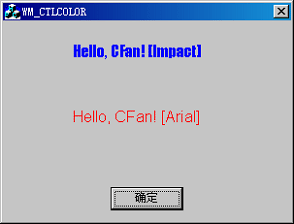
3.3.4 WM_DRAWITEM
OnCtlColor只能修改元素的颜色,但不能修改元素的界面框架,WM_DRAWITEM则可以。
当一个具有Owner draw风格的元素(包括按钮、组合框、列表框和菜单等)需要显示外观时,该元素会发送一条WM_DRAWITEM消息至它的隶属窗口(Owner)。
WM_DRAWITEM的映射函数原型如下:
afx_msg void OnDrawItem( int nIDCtl, LPDRAWITEMSTRUCT lpDrawItemStruct );
参数:
nIDCtl 该控件的ID,如果该元素为菜单,则nIDCtl为0
lpDrawItemStruct 指向DRAWITEMSTRUCT结构对象的指针,DRAWITEMSTRUCT的结构定义如下:
typedef struct tagDRAWITEMSTRUCT
{
UINT CtlType;
UINT CtlID;
UINT itemID;
UINT itemAction;
UINT itemState;
HWND hwndItem;
HDC hDC;
RECT rcItem;
DWORD itemData;
}DRAWITEMSTRUCT;
CtlType指定了控件的类型,其取值如表3所示:
类型值 含义
ODT_BUTTON 按钮控件
ODT_COMBOBOX 组合框控件
ODT_LISTBOX 列表框控件
ODT_LISTVIEW 列表视图
ODT_MENU 菜单项
ODT_STATIC 静态文本控件
ODT_TAB Tab控件
表3 CtlType的类型值与含义
CtlID 指定自绘控件的ID值,该成员不适用于菜单项
itemID表示菜单项ID,也可以表示列表框或者组合框中某项的索引值。对于一个空的列表框或组合框,该成员的值为?C1。这时应用程序只绘制焦点矩形(该矩形的坐标由rcItem 成员给出)虽然此时控件中没有需要显示的项,但是绘制焦点矩形还是很有必要的,因为这样做能够提示用户该控件是否具有输入焦点。当然也可以设置itemAction 成员为合适值,使得无需绘制焦点。
itemAction 指定绘制行为,其取值为表4中所示值的一个或者多个的联合:
类型值 含义
ODA_DRAWENTIRE 当整个控件都需要被绘制时,设置该值。
ODA_FOCUS 如果控件需要在获得或失去焦点时被绘制,则设置该值。此时应该检查itemState成员,以确定控件是否具有输入焦点。
ODA_SELECT 如果控件需要在选中状态改变时被绘制,则设置该值。此时应该检查itemState 成员,以确定控件是否处于选中状态。
表4 itemAction的类型值与含义
itemState 指定了当前绘制项的状态。例如,如果菜单项应该被灰色显示,则可以指定ODS_GRAYED状态标志。其取值为表5中所示值的一个或者多个的联合:
类型值 含义
ODS_CHECKED 标记状态,仅适用于菜单项。
ODS_DEFAULT 默认状态。
ODS_DISABLED 禁止状态。
ODS_FOCUS 焦点状态。
ODS_GRAYED 灰化状态,仅适用于菜单项。
ODS_SELECTED 选中状态。
ODS_HOTLIGHT 仅适用于Windows 98/Me/Windows 2000/XP,热点状态:如果鼠标指针位于控件之上,则设置该值,这时控件会显示高亮颜色。
ODS_INACTIVE 仅适用于Windows 98/Me/Windows 2000/XP,非激活状态。
ODS_NOACCEL 仅适用于Windows 2000/XP,控件是否有快速键。
ODS_COMBOBOXEDIT 在自绘组合框控件中只绘制选择区域。
ODS_NOFOCUSRECT 仅适用于Windows 2000/XP,不绘制捕获焦点的效果。
表5 itemState的类型值与含义
hwndItem 指定了组合框、列表框和按钮等自绘控件的窗口句柄;如果自绘的对象为菜单项,则表示包含该菜单项的菜单句柄。
hDC 指定了绘制操作所使用的设备环境。
rcItem 指定了将被绘制的矩形区域。这个矩形区域就是上面hDC的作用范围。系统会自动裁剪组合框、列表框或按钮等控件的自绘制区域以外的部分。也就是说rcItem中的坐标点(0,0)指的就是控件的左上角。但是系统不裁剪菜单项,所以在绘制菜单项的时候,必须先通过一定的换算得到该菜单项的位置,以保证绘制操作在我们希望的区域中进行。
itemData
对于菜单项,该成员的取值为由CMenu::AppendMenu、CMenu::InsertMenu、CMenu::ModifyMenu等函数传递给菜单的值。
对于列表框或这组合框,该成员的取值为由ComboBox::AddString、CComboBox::InsertString、CListBox::AddString或者CListBox::InsertString等函数传递给控件的值。
如果ctlType 的取值是ODT_BUTTON或者ODT_STATIC,itemData的取值为0。
图5是个相应的例子,它修改了按钮的界面:
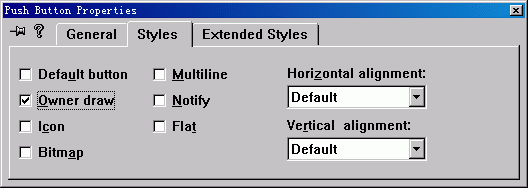
实现代码如下:
 BOOL CUi6Dlg::OnInitDialog()
BOOL CUi6Dlg::OnInitDialog()
 ...
{
...
{ //…
//… //创建字体
//创建字体 //CFont CUi1View::m_Font
//CFont CUi1View::m_Font m_Font.CreatePointFont(120, "Impact");
m_Font.CreatePointFont(120, "Impact"); //…
//… }
}

 void
CUi6Dlg::OnDrawItem(
int
nIDCtl, LPDRAWITEMSTRUCT lpDrawItemStruct)
void
CUi6Dlg::OnDrawItem(
int
nIDCtl, LPDRAWITEMSTRUCT lpDrawItemStruct) 
 ...
{
...
{ if(nIDCtl == IDC_HELLO_CFAN)
if(nIDCtl == IDC_HELLO_CFAN)
 ...{
...{ //绘制按钮框架
//绘制按钮框架
 UINT uStyle = DFCS_BUTTONPUSH;
UINT uStyle = DFCS_BUTTONPUSH; //是否按下去了?
//是否按下去了? if (lpDrawItemStruct->itemState & ODS_SELECTED)
if (lpDrawItemStruct->itemState & ODS_SELECTED) uStyle |= DFCS_PUSHED;
uStyle |= DFCS_PUSHED;
 CDC dc;
CDC dc; dc.Attach(lpDrawItemStruct->hDC);
dc.Attach(lpDrawItemStruct->hDC); dc.DrawFrameControl(&lpDrawItemStruct->rcItem, DFC_BUTTON, uStyle);
dc.DrawFrameControl(&lpDrawItemStruct->rcItem, DFC_BUTTON, uStyle);
 //输出文字
//输出文字 dc.SelectObject(&m_Font);
dc.SelectObject(&m_Font); dc.SetTextColor(RGB(0, 0, 255));
dc.SetTextColor(RGB(0, 0, 255)); dc.SetBkMode(TRANSPARENT);
dc.SetBkMode(TRANSPARENT);
 CString sText;
CString sText; m_HelloCFan.GetWindowText(sText);
m_HelloCFan.GetWindowText(sText); dc.TextOut(lpDrawItemStruct->rcItem.left + 20, lpDrawItemStruct->rcItem.top + 20, sText);
dc.TextOut(lpDrawItemStruct->rcItem.left + 20, lpDrawItemStruct->rcItem.top + 20, sText);
 //是否得到焦点
//是否得到焦点 if(lpDrawItemStruct->itemState & ODS_FOCUS)
if(lpDrawItemStruct->itemState & ODS_FOCUS)
 ...{
...{ //画虚框
//画虚框 CRect rtFocus = lpDrawItemStruct->rcItem;
CRect rtFocus = lpDrawItemStruct->rcItem; rtFocus.DeflateRect(3, 3);
rtFocus.DeflateRect(3, 3); dc.DrawFocusRect(&rtFocus);
dc.DrawFocusRect(&rtFocus); }
}
 return;
return; }
} CDialog::OnDrawItem(nIDCtl, lpDrawItemStruct);
CDialog::OnDrawItem(nIDCtl, lpDrawItemStruct); }
}

别忘了标记Owner draw属性:
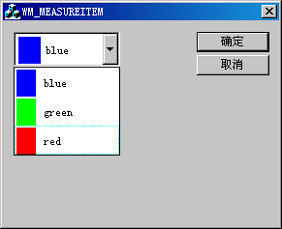
值得一提的是,CWnd内部截获了WM_DRAWITEM、WM_MEASUREITEM等消息,并映射成子元素的相应虚函数的调用,如CButton::DrawItem()。所以,以上例子也可以通过派生出一个CButton的派生类,并重载该类的DrawItem()函数来实现。使用虚函数机制实现界面美化参见3.4章节。
3.3.5 WM_MEASUREITEM
仅仅WM_DRAWITEM还是不够的,对于一些特殊的控件,如ListBox,系统在发送WM_DRAWITEM消息前,还发送WM_MEASUREITEM消息,需要你设置ListBox中每个项目的高度。
WM_DRAWITEM的映射函数原型如下:
afx_msg void OnMeasureItem( int nIDCtl, LPMEASUREITEMSTRUCT lpMeasureItemStruct );
nIDCtl 该控件的ID,如果该元素为菜单,则nIDCtl为0
lpMeasureItemStruct指向MEASUREITEMSTRUCT结构对象的指针,MEASUREITEMSTRUCT的结构定义如下:
typedef struct tagMEASUREITEMSTRUCT
{
UINT CtlType;
UINT CtlID;
UINT itemID;
UINT itemWidth;
UINT itemHeight;
DWORD itemData
} MEASUREITEMSTRUCT;
CtlType指定了控件的类型,其取值如表6所示:
类型值 含义
ODT_COMBOBOX 组合框控件
ODT_LISTBOX 列表框控件
ODT_MENU 菜单项
表6 CtlType的类型值与含义
CtlID 指定自绘控件的ID值,该成员不适用于菜单项
itemID表示菜单项ID,也可以表示可变高度的列表框或组合框中某项的索引值。该成员不适用于固定高度的列表框或组合框。
itemWidth 指定菜单项的宽度
itemHeight指定菜单项或者列表框中某项的的高度,最大值为255
itemData
对于菜单项,该成员的取值为由CMenu::AppendMenu、CMenu::InsertMenu、CMenu::ModifyMenu等函数传递给菜单的值。
对于列表框或这组合框,该成员的取值为由ComboBox::AddString、CComboBox::InsertString、CListBox::AddString或者CListBox::InsertString等函数传递给控件的值。
图示出了OnMeasureItem的效果:

相应的OnMeasureItem()实现如下:
 void
CUi7Dlg::OnMeasureItem(
int
nIDCtl, LPMEASUREITEMSTRUCT lpMeasureItemStruct)
void
CUi7Dlg::OnMeasureItem(
int
nIDCtl, LPMEASUREITEMSTRUCT lpMeasureItemStruct) 
 ...
{
...
{ if(nIDCtl == IDC_COLOR_PICKER)
if(nIDCtl == IDC_COLOR_PICKER)
 ...{
...{ //设定高度为30
//设定高度为30 lpMeasureItemStruct->itemHeight = 30;
lpMeasureItemStruct->itemHeight = 30; return;
return; }
} CDialog::OnMeasureItem(nIDCtl, lpMeasureItemStruct);
CDialog::OnMeasureItem(nIDCtl, lpMeasureItemStruct); }
}

同样别忘了指定列表框的Owner draw属性:

3.3.6 NM_CUSTOMDRAW
大家也许熟悉WM_NOTIFY,控件通过WM_NOTIFY向父窗口发送消息。在WM_NOTIFY消息体中,部分控件会发送NM_CUSTOMDRAW告诉父窗口自己需要绘图。
可以反射NM_CUSTOMDRAW消息,如:
ON_NOTIFY_REFLECT(NM_CUSTOMDRAW, OnCustomDraw)
afx_msg void OnCustomDraw(NMHDR *pNMHDR, LRESULT *pResult);
参数:
pNMHDR 说到底只是一个指针,大多数情况下它指向一个NMHDR结构对象,NMHDR结构如下:
typedef struct tagNMHDR
{
HWND hwndFrom;
UINT idFrom;
UINT code;
} NMHDR;
其中:
hwndFrom 发送方控件的窗口句柄
idFrom 发送方控件的ID
code 通知代码
对于某些控件来说,pNMHDR则会解释成其它内容更丰富的结构对象的指针,如:对于列表控件来说,pNMHDR常常指向一个NMCUSTOMDRAW对象,NMCUSTOMDRAW结构如下:
typedef struct tagNMCUSTOMDRAWINFO
{
NMHDR hdr;
DWORD dwDrawStage;
HDC hdc;
RECT rc;
DWORD dwItemSpec;
UINT uItemState;
LPARAM lItemlParam;
} NMCUSTOMDRAW, FAR * LPNMCUSTOMDRAW;
hdr NMHDR对象
dwDrawStage 当前绘制状态,其取值如表7所示:
类型值 含义
CDDS_POSTERASE 擦除循环结束
CDDS_POSTPAINT 绘制循环结束
CDDS_PREERASE 准备开始擦除循环
CDDS_PREPAINT 准备开始绘制循环
CDDS_ITEM 指定dwItemSpec, uItemState, lItemlParam参数有效
CDDS_ITEMPOSTERASE 列表项擦除结束
CDDS_ITEMPOSTPAINT 列表项绘制结束
CDDS_ITEMPREERASE 准备开始列表项擦除
CDDS_ITEMPREPAINT 准备开始列表项绘制
CDDS_SUBITEM 指定列表子项
表7 dwDrawStage的类型值与含义
hdc指定了绘制操作所使用的设备环境。
rc指定了将被绘制的矩形区域。
dwItemSpec 列表项的索引
uItemState 当前列表项的状态,其取值如表8所示:
类型值 含义
CDIS_CHECKED 标记状态。
CDIS_DEFAULT 默认状态。
CDIS_DISABLED 禁止状态。
CDIS_FOCUS 焦点状态。
CDIS_GRAYED 灰化状态。
CDIS_SELECTED 选中状态。
CDIS_HOTLIGHT 热点状态。
CDIS_INDETERMINATE 不定状态。
CDIS_MARKED 标注状态。
表8 uItemState的类型值与含义
lItemlParam 当前列表项的绑定数据
pResult 指向状态值的指针,指定系统后续操作,依赖于dwDrawStage:
当dwDrawStage为CDDS_PREPAINT,pResult含义如表9所示:
类型值 含义
CDRF_DODEFAULT 默认操作,即系统在列表项绘制循环过程不再发送NM_CUSTOMDRAW。
CDRF_NOTIFYITEMDRAW 指定列表项绘制前后发送消息。
CDRF_NOTIFYPOSTERASE 列表项擦除结束时发送消息。
CDRF_NOTIFYPOSTPAINT 列表项绘制结束时发送消息。
表9 pResult的类型值与含义(一)
当dwDrawStage为CDDS_ITEMPREPAINT,pResult含义如表10所示:
类型值 含义
CDRF_NEWFONT 指定后续操作采用应用中指定的新字体。
CDRF_NOTIFYSUBITEMDRAW 列表子项绘制时发送消息。
CDRF_SKIPDEFAULT 系统不必再绘制该子项。
表10 pResult的类型值与含义(二)
以下是一个利用NM_CUSTOMDRAW消息绘制出的多色列表框的例子:
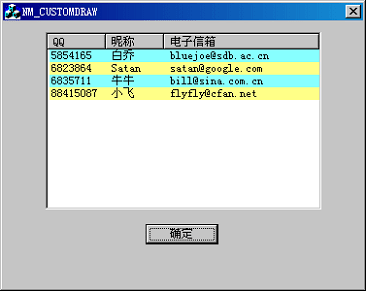
对应代码如下:
 void
CCoolList::OnCustomDraw(NMHDR
*
pNMHDR, LRESULT
*
pResult)
void
CCoolList::OnCustomDraw(NMHDR
*
pNMHDR, LRESULT
*
pResult)
 ...
{
...
{ //类型安全转换
//类型安全转换 NMLVCUSTOMDRAW* pLVCD = reinterpret_cast<NMLVCUSTOMDRAW*>(pNMHDR);
NMLVCUSTOMDRAW* pLVCD = reinterpret_cast<NMLVCUSTOMDRAW*>(pNMHDR); *pResult = 0;
*pResult = 0;
 //指定列表项绘制前后发送消息
//指定列表项绘制前后发送消息 if(CDDS_PREPAINT == pLVCD->nmcd.dwDrawStage)
if(CDDS_PREPAINT == pLVCD->nmcd.dwDrawStage)
 ...{
...{ *pResult = CDRF_NOTIFYITEMDRAW;
*pResult = CDRF_NOTIFYITEMDRAW; }
} else if(CDDS_ITEMPREPAINT == pLVCD->nmcd.dwDrawStage)
else if(CDDS_ITEMPREPAINT == pLVCD->nmcd.dwDrawStage)
 ...{
...{ //奇数行
//奇数行 if(pLVCD->nmcd.dwItemSpec % 2)
if(pLVCD->nmcd.dwItemSpec % 2) pLVCD->clrTextBk = RGB(255, 255, 128);
pLVCD->clrTextBk = RGB(255, 255, 128); //偶数行
//偶数行 else
else pLVCD->clrTextBk = RGB(128, 255, 255);
pLVCD->clrTextBk = RGB(128, 255, 255); //继续
//继续 *pResult = CDRF_DODEFAULT;
*pResult = CDRF_DODEFAULT; }
} }
}

注意到上例采取了3.1所推荐的第2种实现方法,派生了一个新类CCoolList。
3.4 使用MFC类的虚函数机制
修改Windows界面,除了从Windows消息机制下功夫,也可以从MFC类下功夫,这应该得益于类的虚函数机制。为了防止诸如“面向对象技术”等术语在此泛滥,以下仅举一段代码作为例子:
 void
CView::OnPaint()
void
CView::OnPaint()
 ...
{
...
{ // standard paint routine
// standard paint routine CPaintDC dc(this);
CPaintDC dc(this); OnPrepareDC(&dc);
OnPrepareDC(&dc); OnDraw(&dc);
OnDraw(&dc); }
}

这是MFC中viewcore.cpp中的源代码,很多读者总不明白OnDraw()和OnPaint()之间的关系,从以上的代码中很容易看出,CView的WM_PAINT消息响应函数OnPaint()会自动调用CView::OnDraw()。而作为开发者的用户,可以通过简单的OnDraw()的重载实现对WM_PAINT的处理。所以说,对MFC类的虚函数的重载是对消息机制的扩展。
以下列出了与界面美化相关的虚函数,参数说明略去:
CButton::DrawItem
CCheckListBox::DrawItem
CComboBox::DrawItem
CHeaderCtrl::DrawItem
CListBox::DrawItem
CMenu::DrawItem
CStatusBar::DrawItem
CStatusBarCtrl::DrawItem
CTabCtrl::DrawItem
virtual void DrawItem( LPDRAWITEMSTRUCT lpDrawItemStruct );
Owner draw元素自绘函数
很显然,位图菜单都是通过这个DrawItem画出来的。限于篇幅,在此不再附以例程。
参考文献
本文为白乔原创,曾经在《电脑爱好者》合订本上发表。
顺便加上我自己以前用过的:OnPaint() 函数里面使用可以画对话框的背景图片很好用,比其他的方法要简洁
//画窗口背景:
CBitmap bit;
CDC memDC;
CRect rect;
this->GetClientRect(&rect);
bit.LoadBitmap(IDB_MAIN);IDB_MAIN //bmp资源ID
memDC.CreateCompatibleDC(&dc);
memDC.SelectObject(&bit);
dc.BitBlt(0,0,rect.Width(),rect.Height(),&memDC,0,0,SRCCOPY);
memDC.DeleteDC();
::DeleteObject(&bit);






















 2007
2007











 被折叠的 条评论
为什么被折叠?
被折叠的 条评论
为什么被折叠?








